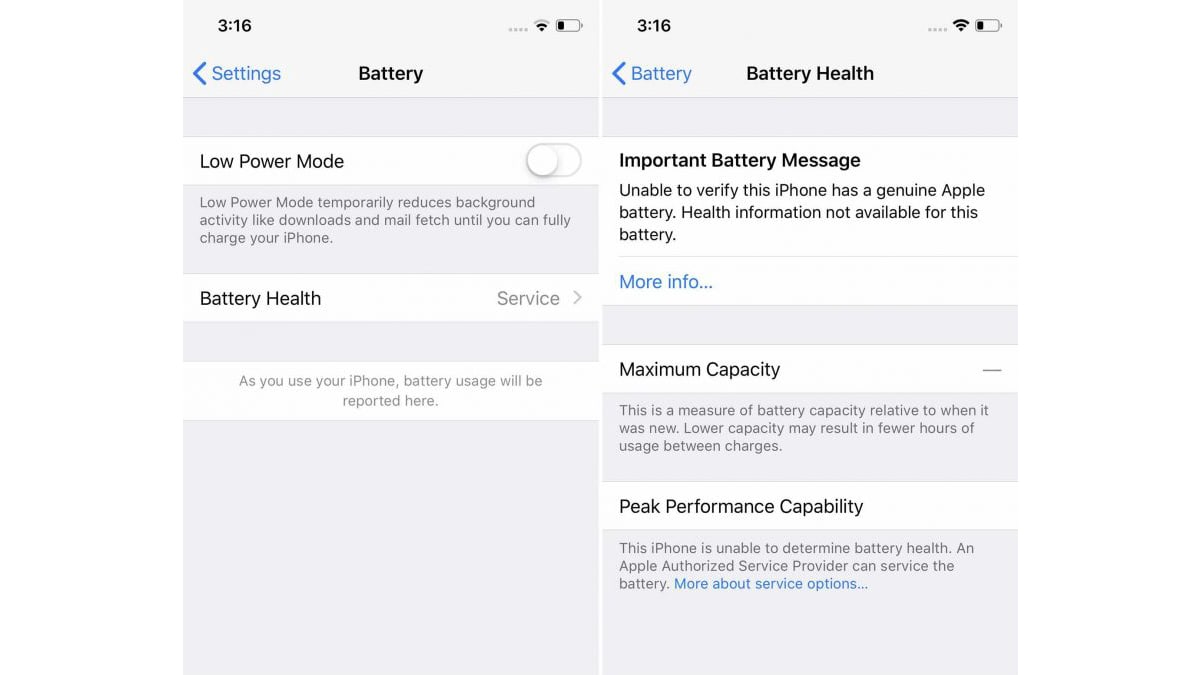Tricket för att lagra data på Android
Vissa applikationer konsumerar mer data än andra, men det finns också många applikationer som kan använda mindre data, så länge du aktiverar det i dina alternativ. Idag kommer vi att fokusera på olika lägen Minska användningen av mobildata på Android.
För detta kommer vi att prata om operativsystemfunktioner och goda vanor när du använder Android som i inställningar i vissa applikationer vilket kan minska mängden data du använder dagligen betydligt
Aktivera datalagring
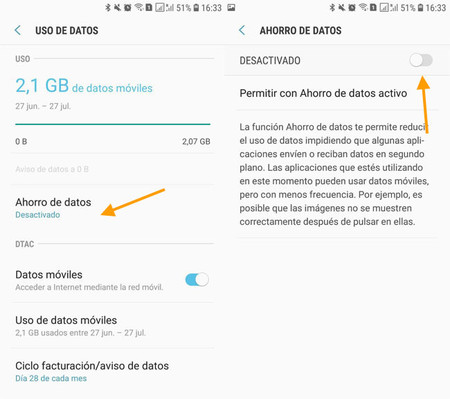
Det mest uppenbara tricket är att aktivera Android datalagringsläge, från Inställningar / Data Saver eller direkt från snabbinställningar, där vissa telefoner kommer in i det. Det här läget är jagmpide att vissa applikationer använder bakgrundsdataoch gör att de i förgrunden får åtkomst till mobildata mindre ofta.
I praktiken kan det antas att för sent för att få ytterligare aviseringar något nytt på sociala nätverk, men i allmänhet kommer det inte att bry dig mycket, medan det kommer att minska dataanvändningen, särskilt i “vampyr” -applikationen, som förbrukar dina data när du inte ens använder dem.
Avinstallera onödiga applikationer

Även om du kan blockera åtkomst till nätverket för vissa applikationer med speciella applikationer som Datally, i slutändan om du vill se till att ett program inte använder data Det mest effektiva och radikala är att avinstallera.
Även om applikationen som du inte använde vid den tiden i princip inte behövde använda Internet så mycket, är det möjligt att från tid till annan “ring hem” för att se om det finns något nytt. Även om det inte finns mycket data, om du samlar in en hel del applikationer i slutändan lite efter lite en stor mängd smält i slutet av månaden
Om du är en av dem som installerar appar med dussintals för att vara där bara för fall, det är en dålig teknik för att lagra data och förresten, batterier. Om du använder applikationen mindre än en gång i månaden har du fortfarande webbversionen.
Inaktivera tidigare installerade program som du inte använder
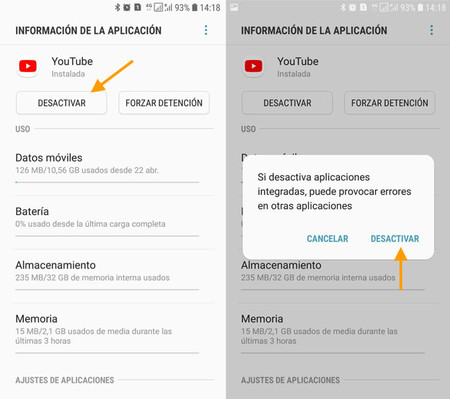
Panorama är samma för förinstallerade applikationer, med en nyans där du inte kan avinstallera i de flesta fall. Annat Du måste vara nöjd med att inaktivera det eller inaktivera det, beroende på vad som kallas ditt Android-lager.
Att inaktivera en systemapplikation förhindrar att den startar, och om programmet inte startar kan de inte heller använda dina data. Dessutom har det ett mervärde som kan frigöra dig lite RAM och batteri, vilket alltid är användbart.
Uppdatera din applikation med endast Wi-Fi
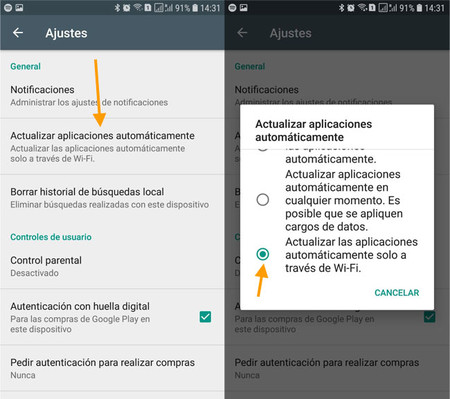
Även om detta är standardalternativet skadar det inte att kontrollera dina Google Play-inställningar för att säkerställa att applikationen är säker kommer bara att laddas ner och uppdateras när du är ansluten till ett Wi-Fi-nätverk. Med tanke på att applikationen blir upptagen och vissa uppdateringar är 100 MB nedladdningar, är detta en betydande besparing.
För att göra detta, öppna Google Play och öppna Inställningarna. Rör vid det ögonblicket Uppdatera applikationen automatiskt och välj det första alternativet, som aldrig uppdaterar någon applikation av sig själv och eller det sista, vilket bara gör det med Wi-Fi. Försök också att undertrycka önskan att ladda ner eller uppdatera applikationen när du använder din dataplan.
Spara data i varje applikation
Fler och fler applikationer inkluderar sitt eget datalagringsläge eller någon form av konfiguration som hjälper dig att minska din telefonräkning. I många fall är det här alternativet inaktiverad som standard, så det borde vara du som går in i inställningar och aktiverar den.
Spara data på WhatsApp
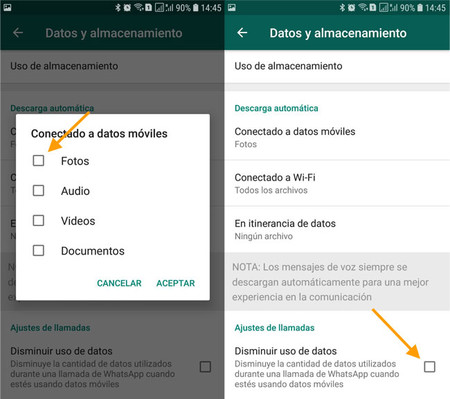
WhatsApp kan vara en riktig datakälla om du inte är försiktig och du är i många grupper där många foton och videor delas. Denna applikation har två alternativ för att hjälpa dig spara data i avsnittet Inställningar – Data och lagring.
Den första är Automatiska nedladdningar med mobildata, där det är bäst att avmarkera alla rutor. Om du vill se ett foto kan du alltid trycka på det för att ladda ner det. Å andra sidan kl Samtalsinställningar Du kan markera rutan Minska dataanvändning för att minska kvaliteten och därför data som används under samtal.
Spara data på Netflix
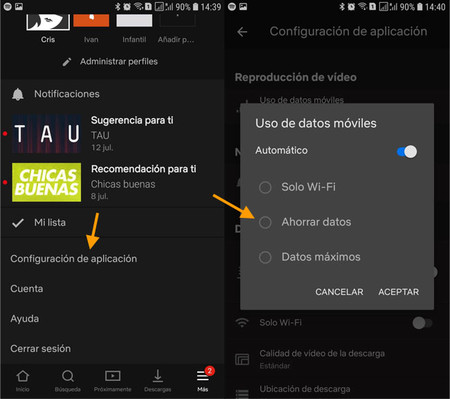
Att spara data och titta på Netflix på din mobiltelefon är två saker som är nästan inkompatibla, även om applikationen ger dig flera alternativ. Det bästa är det ladda ner serien / filmen du ska titta på använder inte bara data, eftersom innehållet finns i telefonens minne.
Om du inte har möjlighet att ladda ner i tid och fortfarande vill spara data kan du besöka ApplikationsinställningarRör Cellulär dataanvändning och välj Spara data. Istället har du bilder av sämre kvalitet, men hej, du kan inte ha allt.
Spara data på YouTube
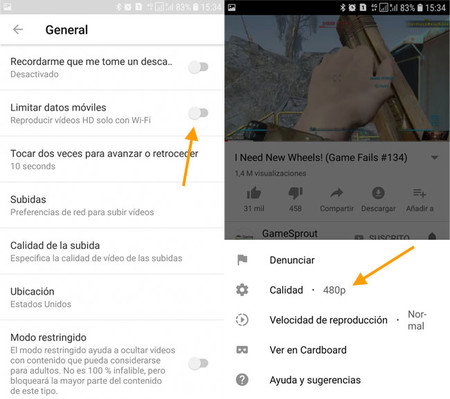
Liksom Netflix är det en dålig idé att titta på YouTube-videor om du inte har en obegränsad dataplan eller med massor av gigabyte. Men om du måste göra det, åtminstone gå till inställningar (genom att trycka på din profilbild), avsnitt Allmän och aktiv Begränsa mobildata.
Detta borde räcka, men om du vill vara säker kan du alltid trycka på alternativknappen när du spelar någon video, och ändra kvalitet från video Vid lägre kvalitet, fler pixelbilder … och mindre data.
Spara data på Spotify
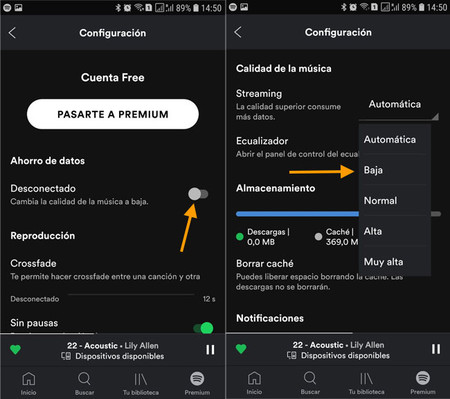
Även om gratisversionen av Spotify nyligen har tappat några av sina begränsningar, ladda ner spellistor för lyssna offline Detta är fortfarande en Premium-funktion. Om du är en av dem är det det bästa sättet att lagra data på Spotify.
Om du har ett gratis Spotify-konto har du två alternativ som du kan använda för att spara data. Först, framför allt annat hittar du mode Datasparande, vilket ändrar musikens kvalitet till låg. Lite längre ner kan du justera kvaliteten på din egen musik.
Spara data på Instagram

Spendera död tid på Instagram Utan att ha Wi-Fi kan du ta räkningar, bokstavligen. Det är massor av foton och värre, konstiga videor. Om du inte vill använda mycket data är det bästa det begränsa användningen av Instagram när du har slut på Wi-Fi.
Denna applikation ger dig lite hjälp från dina inställningar. I Cellulär dataanvändning, Du kan aktivera alternativet Använd mindre data. Intressant nog kommer det inte att förhindra att videon spelas upp automatiskt, och det finns inget val att undvika det.
Spara data på Facebook Messenger

Facebook Messenger Ladda ner alla videor och bilder automatiskt skickas till dig, oavsett om du har en Wi-Fi-anslutning eller inte vid den tiden. Lyckligtvis finns det ett sätt att ändra det så att det inte blir av med uppgifterna.
För att ändra den, tryck på din profilbild för att öppna alternativmenyn och gå sedan till Datasparande. Där kan du aktivera och inaktivera det på din fritid. När detta läge är aktiverat måste du trycka på varje bild eller video för att ladda ner.
Spara data på Twitter
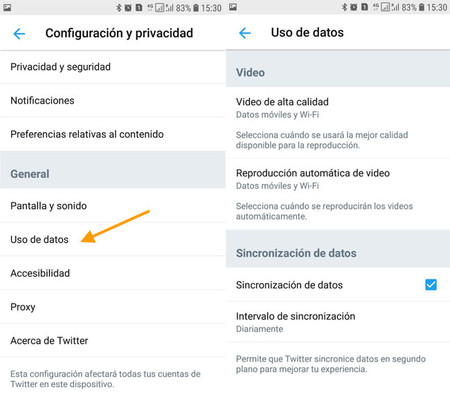
Till skillnad från andra applikationer, som har ett “datasparläge” och nu, Twitter Detta innehåller flera alternativ i detta avseende, alla i avsnittet Dataanvändning ditt val. Här kan du stänga av automatisk videouppspelning och högkvalitativ video när du har slut på Wi-Fi.
Lite längre ner hittar du Synkroniseringsintervall, med vilken du kan kontrollera hur ofta Twitter synkroniserar bakgrundsdata. Ju större intervall, desto mindre databruk. Du kan också inaktivera det helt.
Spara data på Google Maps
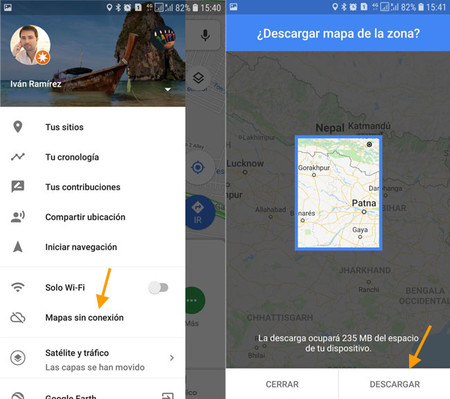
Om du vill förhindra att Google Maps slösar dina data kan du aktivera läget Endast Wi-Fi från sidopanelen. När detta läge är aktiverat fungerar Google Maps i ett slags grundläge utan anslutning, där ingen data laddas ner från Internet, såvida du inte är ansluten till Wi-Fi.
En annan sak du kan göra är att använda Offline-karta. Dessa kartor läses från din mobila lagring, så du sparar dem genom att ladda ner dem från Internet när du använder din mobildata.
Spara data på Google Foton
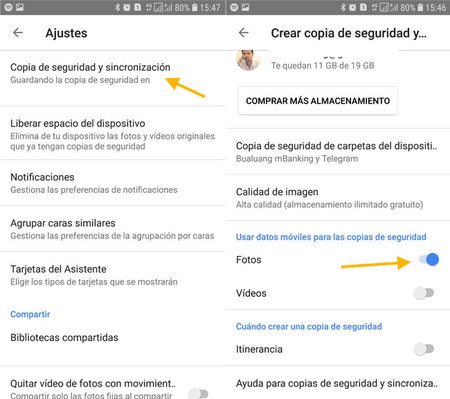
Google Photos gör en säkerhetskopia av alla foton och videor du tar med din mobil, vilket kan vara tillräckligt med nätverksanvändning. Även om jag kommer att fråga dig första gången du aktiverar det skadar det inte att gå till och -alternativen se till att kopian bara görs med Wi-Fi.
För att göra detta, öppna Inställningar, ange Säkerhetskopiering och synkronisering och stäng av foton och videor del Använd mobildata för säkerhetskopiering. De fortsätter att synkronisera, men när du är ansluten till ett Wi-Fi-nätverk.
Spara data i Google Wallpaper
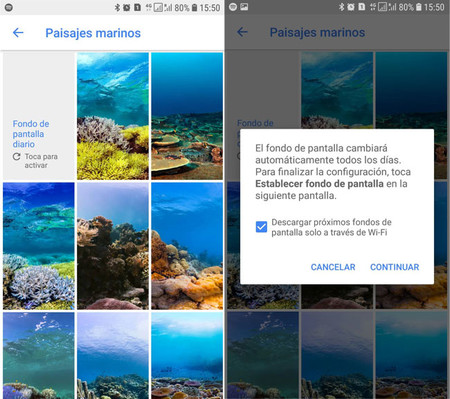
Google Wallpaper är en mycket minimalistisk applikation som inte har några alternativ. Men du har bara ett alternativ när du väljer att ändra din tapet varje dag: om du vill ladda ner bakgrund endast via Wi-Fi.
Detta är aktiverat som standard, så du har troligen redan det. Om du inte är säker, Välj daglig tapet igen för att kunna ändra det. Även om du inte behöver många bakgrunder för att förstöra dig, kom ihåg att i slutet av månaden kommer det att finnas cirka trettio nedladdningar.
Spara data i Google Chrome
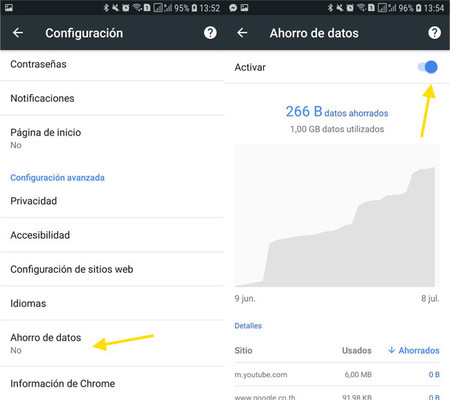
Att surfa på Internet är en av de uppgifter som mest kräver dataanvändning. Google Chrome innehåller ett läge Datasparande i dess inställningar, med vilka du kan skrapa lite data här och där, utan att märka stor skillnad.
Datalagringsläge använder Googles servrar för komprimera sidan innan du laddar ner den, även om det inte påverkar HTTPS-anslutningar eller inkognitoläge, så att du inte ser skillnader på sidor som Facebook eller liknande, som använder säkra anslutningar.
Spara data på Google Play Musik

Liksom för andra ljud- eller videoströmningsapplikationer är det bäst att använda det utan nätverksanslutning, lyssna om du vill spara data endast föremål nedladdade. Du kan enkelt göra detta genom att aktivera Endast nedladdat från sidopanelen.
Andra alternativ som du kan använda finns i inställningar och kallas upp Mobil nätverkskvalitet. Där kan du byta till låg eller medelkvalitet, som använder mindre data även om det motsatta låter sämre.
Använd offline översättning
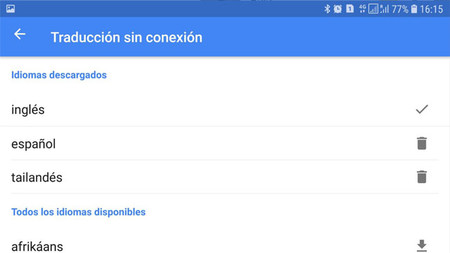
Googles översättare har erbjudit dig offline översättning, som inte behöver skicka eller skicka data, och nu är de bättre tack vare användningen av neurala nätverk för att erbjuda färre robotresultat.
Fastän översättning använder inte riktigt mycket data eftersom du bara behöver skicka och ta emot liten text, är detta ett alternativ att överväga för dem som inte har en enda MB att kasta bort.
På Xataka Android | Den bästa applikationen för att lagra data på Android